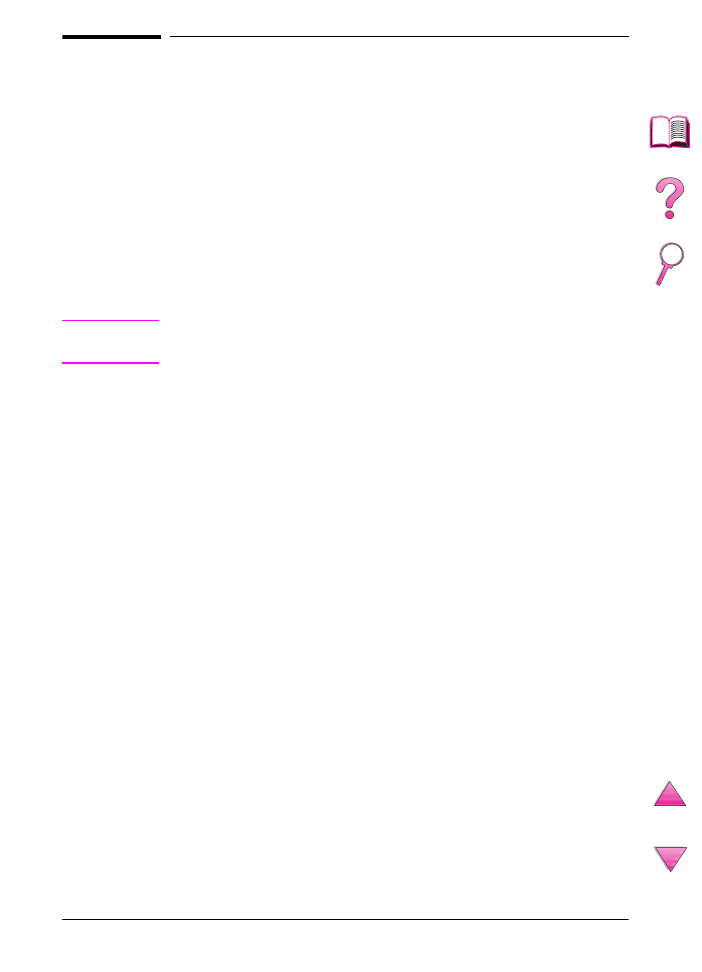
Organigramme de dépannage
Si l’imprimante ne répond pas normalement, utilisez cet organigramme
pour identifier le problème. En cas d’échec à l’une de ces étapes,
suivez les suggestions de dépannage correspondantes.
Si les suggestions offertes dans ce guide d’utilisation ne vous
permettent pas de résoudre le problème, contactez un bureau de
service ou d’assistance agréé HP. (Voir les pages sur l’assistance
HP au début de ce guide.)
Remarque
Utilisateurs de Macintosh : Pour des informations de dépannage
supplémentaires, voir page 131.
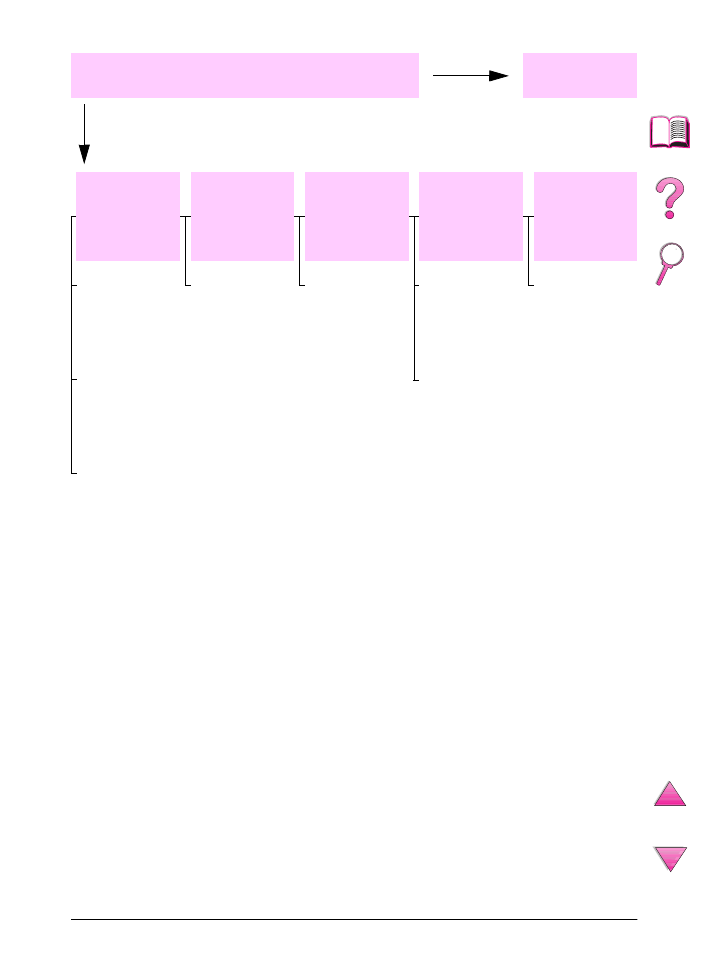
FR
Chapitre 4 : Résolution des problèmes
125
1
Le panneau de commande affiche-t-il
PRETE ?
OUI
Passez à
l’étape
2
.
L’affichage est
vide et le
ventilateur de
l’imprimante
est arrêté.
L’affichage est
vide mais le
ventilateur de
l’imprimante
tourne.
L’affichage
n’est pas
dans la bonne
langue.
L’affichage
contient des
caractères
illisibles ou
étranges.
Un message
autre que
PRETE
s’affiche.
Vérifiez les
connexions du
cordon et
l’interrupteur
d’alimentation.
Branchez
l’imprimante
dans une prise
secteur
différente.
Vérifiez que le
courant qui
alimente
l’imprimante ne
fluctue pas et
correspond aux
spécifications de
l’imprimante
(page A-15).
Appuyez sur une
touche du
panneau de
commande pour
voir si
l’imprimante
répond. Eteignez
l’imprimante puis
rallumez-la. Si
cela ne résout
pas le problème,
contactez un
bureau de
service ou
d’assistance
agréé HP. (Voir
les pages sur
l’assistance
HP au début de
ce guide.)
Eteignez
l’imprimante.
Tout en
maintenant
[Sélectionner]
enfoncé, allumez
l’imprimante.
Appuyez sur
[- Valeur +]
pour
faire défiler les
langues
disponibles.
Appuyez sur
[Sélectionner]
pour enregistrer
la langue désirée
comme nouvelle
valeur par défaut.
Appuyez sur
[Reprise]
pour
retourner à
PRETE
.
Vérifiez que la
langue désirée
est sélectionnée
au panneau de
commande.
Eteignez
l’imprimante, puis
rallumez-la.
Voir page 107.
NON
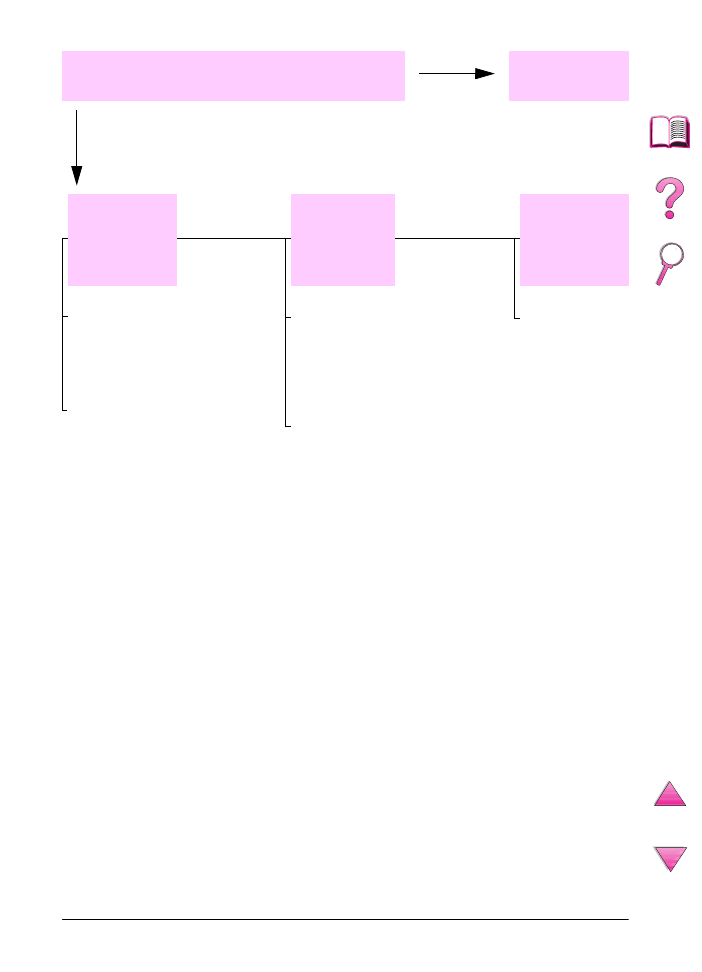
126
Chapitre 4 : Résolution des problèmes
FR
2
Pouvez-vous imprimer une page de
configuration ?
OUI
Passez à
l’étape
3
.
Imprimez un page de configuration
pour contrôler que l’imprimante
s’alimente correctement en papier
(page 137).
Une
page de
configuration ne
s’imprime pas.
Il s’imprime
une page
vierge.
Un message
autre que
PRETE
ou
IMPRESSION
CONFIGURATION
s’affiche.
Vérifiez que tous les bacs sont
correctement chargés, réglés et
installés dans l’imprimante. (Voir les
sections sur le chargement du
papier qui débutent à la page 36.)
A l’ordinateur, consultez la file
d’attente ou le spouleur
d’impression pour voir si
l’imprimante a été temporairement
arrêtée. Si vous avez des problèmes
avec la tâche d’impression en cours
ou si l’imprimante a marqué une
pause, une page de configuration ne
s’imprimera pas. (Appuyez sur
[Annuler tâche]
et réessayez
l’étape 2.)
Vérifiez que la bande adhésive
de scellage a été enlevée de la
cartouche d’encre. (Voir le Guide
de mise en marche ou les instructions
qui accompagnaient la cartouche
d’encre.)
La cartouche d’encre peut être vide.
Installez-en une nouvelle.
Voir page 107.
NON
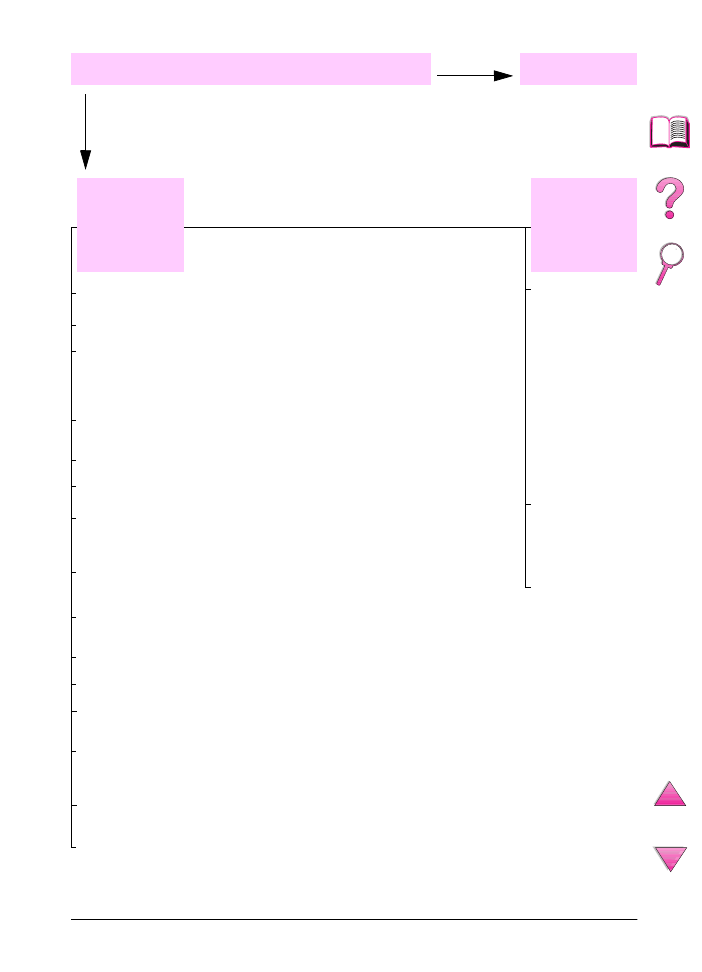
FR
Chapitre 4 : Résolution des problèmes
127
3
Pouvez-vous imprimer depuis une application ?
OUI
Passez à l’étape
4.
Imprimez un petit document depuis une
application.
La tâche ne
s’imprime pas.
Il s’imprime une
page ou une liste
d’erreurs PS des
commandes.
Si la tâche ne s’imprime pas et qu’un message s’affiche, voir page 103.
A partir de l’ordinateur, voyez si l’imprimante a marqué une pause.
Si l’imprimante est sur un réseau, assurez-vous que vous utilisez l’imprimante
correcte. Pour vérifier qu’il ne s’agit pas d’un problème de réseau, connectez
l’ordinateur directement à l’imprimante avec un câble parallèle, passez au port LPT1
et essayez d’imprimer.
Vérifiez les connexions du câble d’interface. Débranchez et rebranchez le câble
à l’ordinateur et à l’imprimante.
Testez le câble en l’essayant sur un autre ordinateur (si possible).
Si vous utilisez une connexion parallèle, vérifiez que le câble est conforme
IEEE-1284.
Si l’imprimante est sur un réseau, imprimez une page de configuration (page 142) et
vérifiez dans les informations sur le protocole que le nom du serveur et celui du nœud
correspondent aux noms indiqués dans le pilote d’imprimante.
Pour vérifier qu’il ne s’agit pas d’un problème d’ordinateur, imprimez depuis un autre
ordinateur (si possible).
Vérifiez que la tâche d’impression est envoyée au port correct (LPT1 ou port
d’imprimante réseau, par exemple).
Vérifiez que vous utilisez le pilote d’imprimante correct (page 25).
Réinstallez le pilote d’imprimante. (Voir le Guide de mise en marche.)
Vérifiez que le port est bien configuré et fonctionne correctement. (Un moyen de le
faire est de connecter une autre imprimante à ce port et d’imprimer.)
Si vous imprimez avec le pilote PS, allez au menu Impression du panneau de
commande de l’imprimante et sélectionnez
IMPRIM ERR PS=OUI
, puis réimprimez
la tâche. Si une page d’erreur s’imprime, voir les instructions de la colonne suivante.
Dans le menu Configuration du panneau de commande de l’imprimante, vérifiez que
PERSONNALITE=AUTO
(page B-16).
Il manque peut-être un message d’imprimante qui aurait pu vous aider à résoudre le
problème. Dans le menu Configuration du panneau de commande de l’imprimante,
désactivez temporairement Avertissmts Effacab et Continuer Auto (page B-19), puis
réimprimez la tâche.
L’imprimante peut
avoir reçu un code
PS non standard.
Dans le menu
Configuration du
panneau de
commande de
l’imprimante, réglez
PERSONNALITE
sur
PS
pour cette
tâche uniquement.
Une fois la tâche
imprimée, revenez
au réglage
AUTO
(page B-16).
Assurez-vous qu’il
s’agit bien d’une
tâche PS et que
vous utilisez le pilote
PS.
Il se peut que
l’imprimante
paramétrée pour le
langage PCL ait
reçu des
instructions PS.
Dans le menu
Configuration,
sélectionnez
PERSONNALITE=
AUTO
(page B-16).
NON
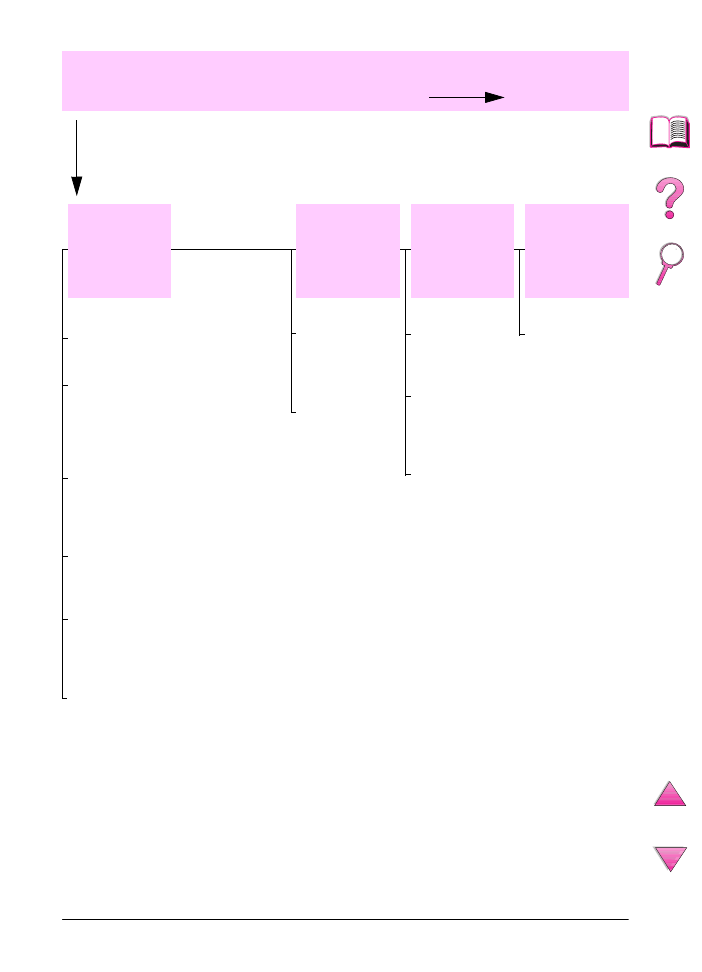
128
Chapitre 4 : Résolution des problèmes
FR
4
La tâche s’imprime-t-elle comme prévu ? (Suite page suivante.)
L’impression
est déformée
ou seule une
partie de la page
s’imprime.
L’impression
s’arrête au
milieu
de la tâche.
L’impression
est plus lente
que prévue.
Un réglage du
panneau de
commande n’a
aucun effet.
Vérifiez que vous utilisez le bon pilote
d’imprimante (page 25).
Le fichier de données envoyé à
l’imprimante peut être altéré. Pour
tester, essayez de l’imprimer sur une
autre imprimante (si possible) ou
essayez un fichier différent.
Vérifiez les connexions du câble
d’interface. Testez le câble en
l’essayant sur un autre ordinateur
(si possible).
Remplacez le câble de l’imprimante
par un câble de haute qualité
(page 11).
Diminuez la complexité de la tâche,
imprimez à une résolution plus basse
(page B-9) ou installez davantage de
mémoire d’imprimante (page C-1).
Il manque peut-être un message
d’imprimante qui aurait pu vous aider
à résoudre le problème. Depuis le
menu Configuration du panneau de
commande de l’imprimante,
désactivez provisoirement
Avertissmts Effacab et Continuer
Auto (page B-19), puis réimprimez
la tâche.
Vous avez
peut-être appuyé
sur
[Annuler
tâche]
.
Vérifiez que le
courant qui
alimente
l’imprimante ne
fluctue pas et
correspond aux
spécifications de
l’imprimante
(page A-15).
Simplifiez la
tâche
d’impression.
Ajoutez de la
mémoire à
l’imprimante
(page C-1).
Désactivez les
pages de
bannière.
(Consultez
l’administrateur
du réseau.)
Vérifiez les
réglages du pilote
d’imprimante ou
de l’application.
(Les commandes
du pilote
d’imprimante et
de l’application
ont priorité sur les
réglages du
panneau de
commande.)
NON
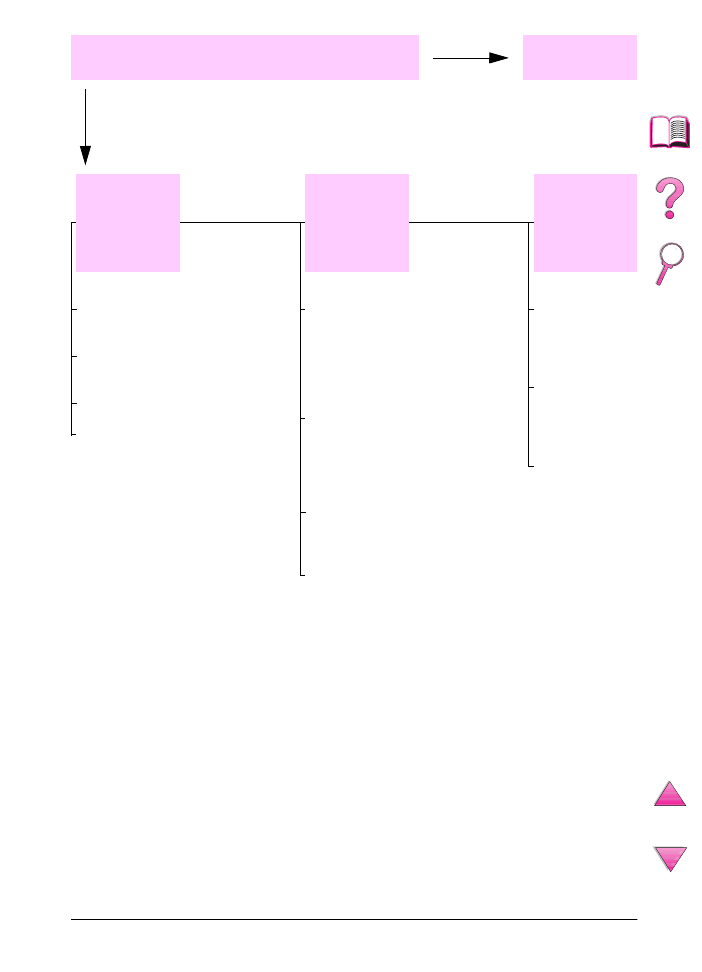
FR
Chapitre 4 : Résolution des problèmes
129
La tâche s’imprime-t-elle comme prévu ?
(suite)
OUI
Passez à
l’étape
5
.
Le formatage
de la tâche
d’impression
est incorrect.
Les pages ne
s’alimentent
pas
correctement
ou sont
endommagées.
Il y a des
problèmes de
qualité
d’impression.
Vérifiez que vous utilisez le bon pilote
d’imprimante (page 25).
Vérifiez les réglages logiciels. (Voir
l’aide du logiciel.)
Essayez une police différente.
Des ressources téléchargées ont
peut-être été perdues. Vous pouvez
devoir les télécharger à nouveau.
Vérifiez que le papier est
correctement chargé et que les
guides ne sont pas trop serrés ou trop
lâches contre la pile de papier. (Voir
les sections sur le chargement du
papier qui débutent à la page 36.)
Si vous essayez d’imprimer sur du
papier A4, les guides latéraux du bac
peuvent avoir glissé hors de leur
position. (Vérifiez que les guides
latéraux sont verrouillés en position.)
Si l’impression sur du papier de
format personnalisé vous pose des
problèmes, voir page 58.
Si des pages sont froissées ou
gondolées, ou si l’image est en
oblique sur la page, voir page 122.
Réglez la
résolution
d’impression
(page B-9).
Vérifiez que le
mode REt est
activé
(page B-10).
Voir page 122.
NON
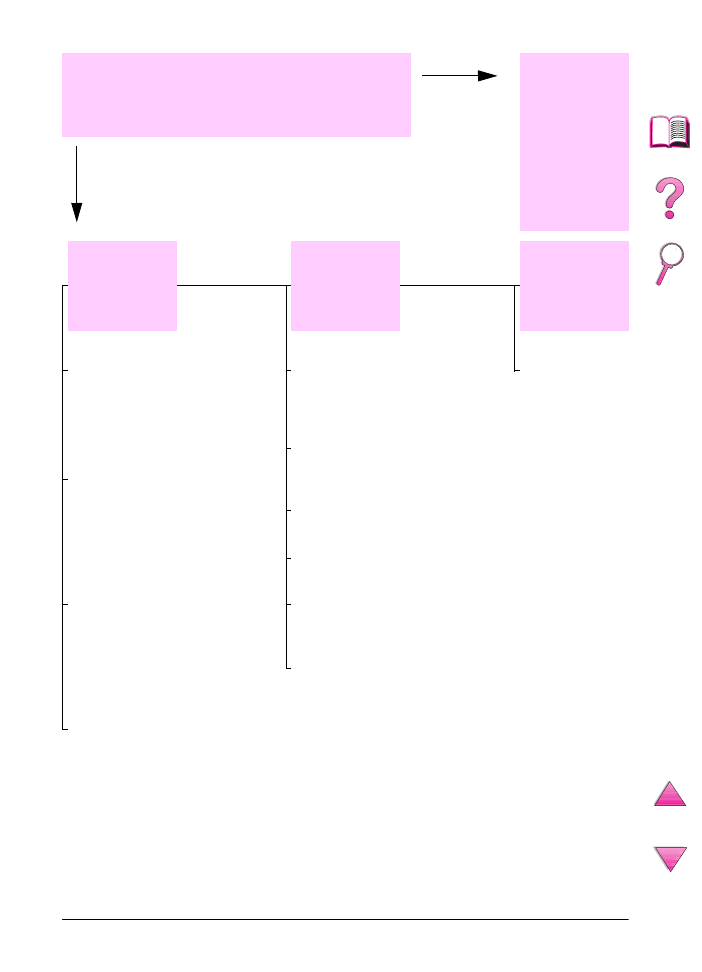
130
Chapitre 4 : Résolution des problèmes
FR
5
Est-ce que l’imprimante sélectionne
correctement les bacs, les emplacements
de sortie et les accessoires de traitement
du papier ?
OUI
Pour les autres
problèmes,
consultez la
table des
matières,
l’index ou
l’aide du
logiciel de
l’imprimante.
L’imprimante
utilise le
mauvais bac.
Un accessoire
optionnel
fonctionne mal.
Un message
autre que
PRETE
s’affiche.
Vérifiez que les bacs à papier sont
correctement configurés pour le
format et le type de papier
(page 66). Imprimez une page de
configuration pour voir comment les
bacs sont réglés (page 142).
Vérifiez que la sélection du bac (ou
du type de papier) est correcte dans
le pilote d’imprimante ou dans
l’application. (Les réglages du pilote
d’imprimante et de l’application ont
priorité sur ceux du panneau de
commande de l’imprimante.)
Si vous ne voulez pas imprimer
depuis le bac 1, videz-le de tout
papier ou changez le réglage du
MODE BAC 1
en
CASSETTE
(page 65). Par défaut, le papier
chargé dans le bac 1 est imprimé
en premier.
Si vous voulez imprimer depuis le
bac 1, mais que vous ne pouvez pas
le sélectionner depuis une
application, voir page 65.
Imprimez une page de configuration
pour vérifier que l’accessoire est
installé correctement et qu’il
fonctionne (page 142).
Configurez le pilote d’imprimante
pour les accessoires installés (voir
l’aide du logiciel).
Eteignez l’imprimante, puis
rallumez-la.
Vérifiez que vous utilisez l’accessoire
optionnel correct pour l’imprimante.
Si l’unité recto-verso optionnelle
n’imprime pas recto-verso, vérifiez
que le bac de sortie arrière est fermé.
Si l’unité recto-verso optionnelle
n’imprime pas recto-verso, vous
pouvez devoir installer davantage de
mémoire (page C-1).
Voir page 107.
NON
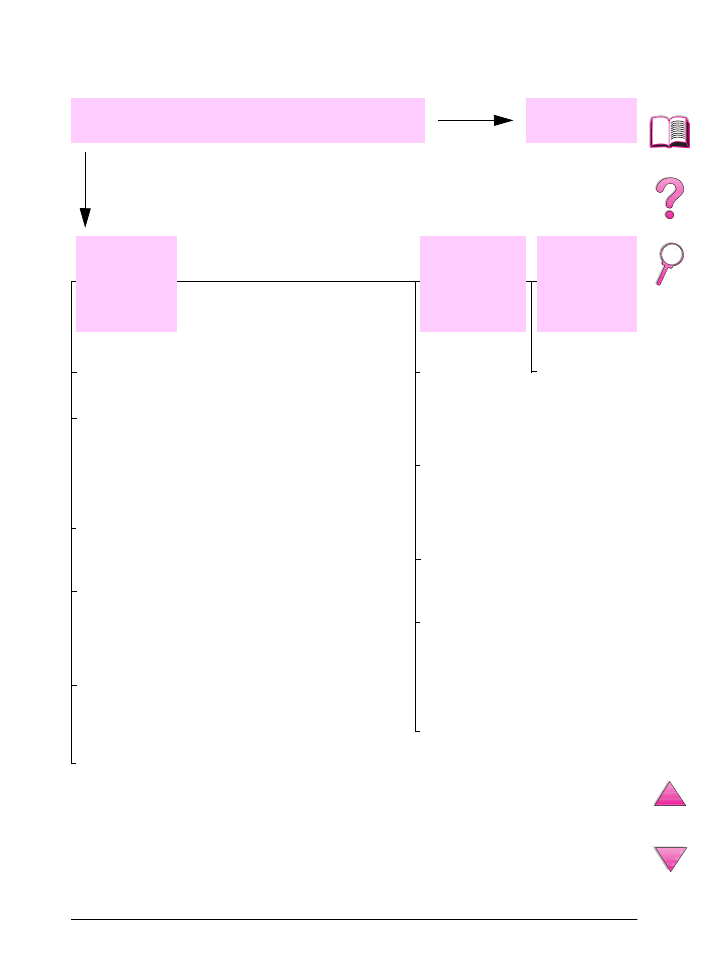
FR
Chapitre 4 : Résolution des problèmes
131